
Inhaltsverzeichnis:
- Autor John Day [email protected].
- Public 2024-01-30 07:17.
- Zuletzt bearbeitet 2025-01-23 12:52.

Ich hatte fast ein Jahr lang die Teile herumliegen, um dies zu machen, und hatte endlich die Zeit, mich damit zu beschäftigen. Was wir hier haben, ist ein USB-Gamecontroller (HID), der direkt an jede Maschine mit USB angeschlossen wird und als Tastatur/Maus/Joystick fungiert. Es hat einen Beschleunigungsmesser, der als 2-Achsen fungiert, das Neigen in jede Richtung kann auf Bewegungstasten abgebildet werden, tatsächlich auf jede Tastaturtaste sowie als Maus oder Joystick. Es ist auch in einen Schwungdetektor programmiert, so dass ein schnelles Vorspulen auch als zuordenbarer Tastendruck/Maustaste/Bewegung fungiert.
Neben den Neigungssensoren verfügt es über einen 2-Achsen-Thumbstick und 2 Drucktasten.
Lieferungen
Die benötigten Materialien sind ziemlich billig, ich habe die Spitzhacke selbst aus 4 Blättern 5 mm dickem EVA-Schaum hergestellt, was ein Leckerbissen ist (es ist der gleiche Schaum, den Cosplayer gerne für ihre Elfenrüstung verwenden). Ich habe den ersten Prototyp mit 4 Schichten dicker Pappe gemacht und das hat auch ziemlich gut funktioniert, also gibt es dort ein paar Optionen.
Für die Elektronik die ich habe
- Arduino Pro Micro (muss ein Pro Micro oder ein Mikrocontroller mit dem 32U4 sein, da er die HID-Magie ausführen kann, die der normale Arduino nicht kann. Amazon link
- ADXL345 3-Achsen-Beschleunigungsmesser Amazon Link
- 2 x Druckknöpfe Amazon Link
- Ein Thumbstick-Amazon-Link im PSP-Stil
Hinweis: Ich habe nicht über einen dieser Amazon-Links gekauft, kann also nicht bestätigen, wie gut die Verkäufer sind. Links dienen nur dazu, die spezifischen Geräte anzuzeigen.
Viele davon haben ziemlich gängige Ersatzoptionen, die Tasten sind nur Tasten, es gibt eine Reihe von Thumbstick-Optionen, die genau gleich funktionieren, und es gibt jede Menge Beschleunigungsmesser, die sich genauso einfach darin einfügen lassen. Diese habe ich allerdings verwendet
Abgesehen davon habe ich PVA-Kleber verwendet, um die Schichten zusammenzukleben, Heißkleber, um die Komponenten in Position zu halten, ein paar kleine Drähte, um alles zu verbinden und einige Acrylfarben, um es am Ende zu bemalen.
Oh, ich habe dort auch dauerhaft ein USB-Kabel heißgeklebt, damit ich nicht riskierte, den kleinen Stecker am Arduino Pro Micro abzubrechen, indem ich ihn ständig ein- und ausstecke.
Schritt 1: Schneiden des Schaums




^^ All das ist im Video oben in Aktion zu sehen ^^
Zuerst habe ich mir überlegt, wie groß das Ganze sein soll, ich habe mich für eine Größe entschieden, die mir ein 2cm-Quadratraster gab. Die Schaumstoffplatte, die ich verwende, ist 5 mm dick, sodass ich mit 4 Schichten auch 2 cm hoch bin. Das ist großartig, denn es gibt mir 2 äußere Schichten, die ich bemalen kann, und 2 innere Schichten, die ich nach Herzenslust zerschneiden und darin verstecken kann.
Ich habe einen gemacht, indem ich ein Gitter gezeichnet und wie oben von Hand geschnitten habe. Ich habe tatsächlich die Teile gemacht, um 40 davon für die Schüler zu machen, die ich unterrichte, also wurde die endgültige Version lasergeschnitten. Der schwarze Schaum ist genau das gleiche Zeug wie der weiße, nur eine andere Farbe, die ich ausgewählt habe, weil er cool aussieht und wenn der Laser ihn schneidet, muss ich ihn nicht zum Schneiden markieren.
Hier ist die dxf-Datei, die ich mit meinem Laserschneider verwendet habe. Ich kann aber nicht genug betonen, das sah toll aus, wenn es von Hand gemacht wurde und sogar mit Pappe anstelle des EVA-Schaums habe ich Schaum und Laser gewählt, weil ich viele davon machen musste.
Auf jeden Fall habe ich 4 Lagen geschnitten und in 2 Paaren mit PVA-Kleber zusammengeklebt.
Dann legte ich mit einem der Paare alle Komponenten dort hin, wo ich sie haben wollte, und schnitt eine der Schaumstoffschichten ab, um sie einzupassen.
Nachdem das PVA etwa 20 Minuten trocknen gelassen wurde, war es gummiartig genug, um die 2 Schichten an Ort und Stelle zu halten, aber nicht so trocken, dass es schwer war, die geschnittenen Stücke herauszuziehen.
HINWEIS: Ich klebe die Komponenten an dieser Stelle nicht wirklich ein, wir werden dafür später Heißkleber verwenden. Ich habe sie nur vorübergehend angebracht, um sicherzustellen, dass alles passt. Der weiße PVA-Kleber dient nur dazu, die 2 Schaumstoffschichten zusammenzuhalten. Das zweite Paar Schaumstoffschichten braucht nicht so viel Arbeit, ich musste nur ein wenig für den Daumenstab und die Knöpfe herausschneiden, die zu groß waren, um darin zu passen einschichtiger Raum. Der Mikrocontroller, der Beschleunigungsmesser und die Drähte passen alle glücklich in diese Hälfte.
Schritt 2: Alles verkabeln



Ich habe die Enden der Drähte ausgemessen und abisoliert und sie wie im obigen Diagramm eingelötet.
Der Beschleunigungsmesser ist ein I2C-Gerät, daher muss das SDA-Pad mit dem SDA-Pin des Arduino Pro Micro verbunden werden, der digitaler Pin 2 und der SCL-Pin digitaler Pin 3 ist.
Die anderen Anschlüsse außer den 5V- und GND-Anschlüssen sind flexibler, die Tasten sind an jedem digitalen Pin angebracht, ich verwende die internen Pullups des Mikrocontrollers, sodass wir dort keine zusätzlichen Komponenten benötigen. Die 2-Achsen für den Thumbstick sind mit den analogen 0- und 1-Pins verbunden.
Der nächste Schritt, wenn alles verbunden ist, besteht darin, alles großzügig mit Heißkleber zu bestreichen. Keine schlechte Idee, zuerst alle Verbindungen zu testen. Oben in der Firmware befindet sich eine Variable namens TESTMODE, die das Senden von Tastendrücken verhindert und stattdessen nur den aktuellen Status jedes Eingangs über seriell sendet, damit alles im seriellen Arduino-Monitor überprüft werden kann.
Wenn alles in Ordnung ist, bedecke das Ganze mit Heißkleber, besonders die Knöpfe und der Daumenstift werden ein wenig missbraucht, also am besten fest verriegeln.
Schritt 3: Malerei



Als nächstes benutzte ich PVA-Kleber, um das Paar Schaumstoffplatten mit der Elektronik an das gegenüberliegende Paar zu kleben, wobei darauf geachtet wurde, dass kein Klebstoff in die Funktionsweise der Tasten oder des Daumenstifts gelangt.
Ich habe sie dann zusammengelegt und über Nacht etwas Schweres darauf gelassen, um den Kleber trocknen zu lassen. Der PVA-Kleber trocknet in dieser Zeit nicht wirklich durch, daher würde es nicht schaden, ihn länger zu lassen, wenn Sie die Geduld haben, aber er sollte nach 24 Stunden fest genug haften, damit er nicht auseinander geht, es sei denn, Sie sind besonders unvorsichtig.
Ich habe es außen mit einer sehr dünnen PVA-Schicht versehen, da der Schaum wie ein Schwamm ist und versiegelt werden muss, sonst müsste ich mehrere Anstriche machen. Ich habe ihm tatsächlich drei Schichten PVA auf diese Weise gegeben, es hat den Schaum auch ein wenig versteift. Dann schnappte ich mir billige Acrylfarben und machte mich daran, kleine Quadrate zu malen. Ich habe dies nicht mit den tatsächlichen Minecraft-Farben abgeglichen, ich habe nur das ausgewählt, was mir damals gut aussah. Ich habe nur einen Anstrich gemacht, es hätte einen anderen vertragen können, aber da war ich schon gut drüber:-D
Schritt 4: Bereitstellen von Firmware und Keymapper


Der Code, den ich für den Mikrocontroller verwendet habe, verwendet die Bibliotheken Keyboard.h und Mouse.h, die mit der Arduino IDE geliefert werden. Ich habe eine Adafruit-Bibliothek verwendet, um mit dem Beschleunigungsmesser zu kommunizieren.
Der Code zum Senden von Tastendrücken ist eigentlich sehr einfach, nur Keyboard.press('h') und Keyboard.release('h'), um zum Beispiel die 'h'-Taste zu drücken und loszulassen. Mein Code wurde zu kompliziert, weil ich wollte, dass jedes Steuerelement leicht für Maustasten, Achsenbewegungen sowie Tastaturtasten neu zugeordnet werden kann. Standardmäßig wird keiner der Tasten irgendetwas zugeordnet, das Keymapper-Programm muss zuerst ausgeführt werden, danach behält die Spitzhacke ihre Konfiguration an Bord.
Hier ist die Spitzhacke-Firmware.
Und hier ist der Remapper. Sie müssen Processing ausführen, damit dies ausgeführt wird.
Der Remapper ist einfach, aber ziemlich einfach.
Drücken Sie die Zifferntaste auf der Tastatur, die dem richtigen seriellen Port für die Spitzhacke entspricht. Dies setzt natürlich voraus, dass Sie die Firmware bereits hochgeladen haben.
Legen Sie alle gewünschten Tasten fest und drücken Sie dann auf Übernehmen, ganz einfach! Immer wenn Sie den Remapper erneut verwenden, greift er alle aktuellen Tastenzuordnungen von der Spitzhacke, sodass Sie nicht erneut beginnen müssen.
Zu diesem Zeitpunkt sollte es bereits Tastendrücke senden, damit Sie loslegen und spielen können, was Sie möchten. Sehen Sie sich noch einmal das Video zu Beginn an, um es in Aktion zu sehen.
Empfohlen:
Eine Spitzhacke in Minecraft herstellen – wikiHow

Wie man eine Spitzhacke in Minecraft herstellt: Hallo zusammen !! Mein Name ist Matthew White und in diesem anweisbaren zeige ich Ihnen Schritt für Schritt, wie man eine hölzerne Spitzhacke in Minecraft Java Edition herstellt
Ein Minecraft-Trampolin herstellen – wikiHow
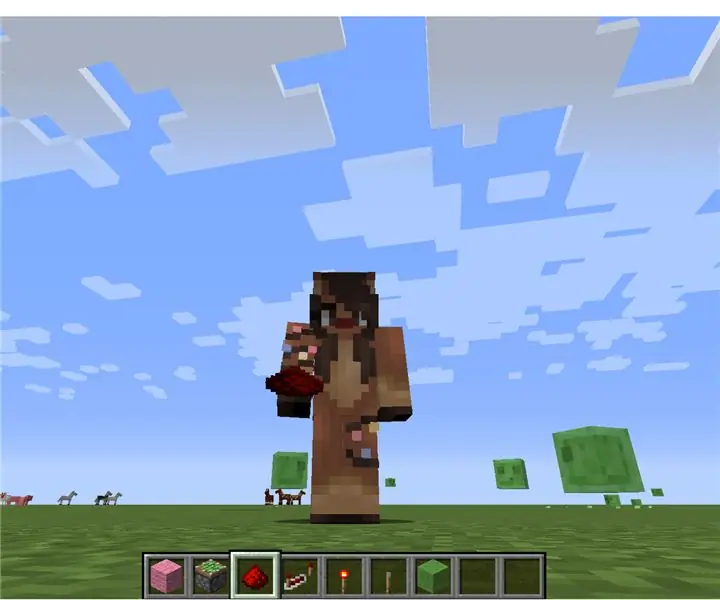
Wie man ein Minecraft-Trampolin herstellt: Dieses Minecraft-Trampolin macht super Spaß und ist ein großer Hit, wenn es um meine jüngeren Geschwister geht! Es macht Spaß, es zu erstellen und am Ende auch Spaß damit zu spielen! Es lässt dich sooo viel höher springen, als du es normalerweise alleine tust. Einige Sicherheitsaspekte sollten Sie
So haben Sie eine Minimap in Minecraft 1.12.2 – wikiHow

So haben Sie eine Minimap in Minecraft 1.12.2: Hallo, heute werde ich Ihnen beibringen, wie Sie eine Minimap in Ihrem Minecraft installieren. Eine Minikarte zu haben ist ein großer Vorteil für Sie, die ein Einzelspieler-Abenteuer in Minecraft genießen
So steigern Sie Ihre FPS in Minecraft 1.12.2 – wikiHow
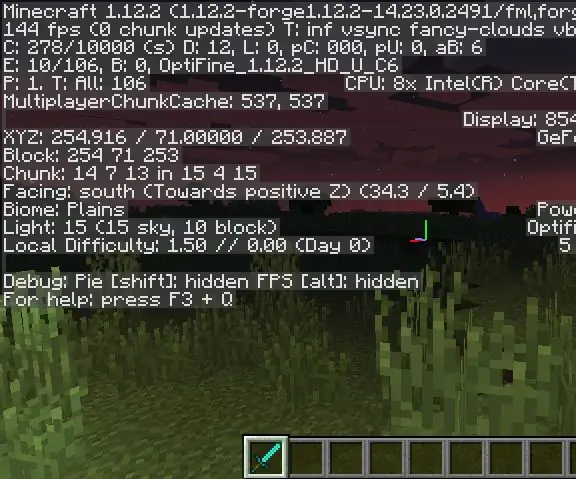
So steigern Sie Ihre FPS in Minecraft 1.12.2: Hey, heute möchte ich Ihnen einen einfachen Weg zeigen, wie Sie die FPS (Frames pro Sekunde) in Minecraft 1.12.2 stark erhöhen können
So installieren Sie Java, um Minecraft 1.12.2 zu spielen – wikiHow

So installieren Sie Java, um Minecraft 1.12.2 zu spielen: Wir alle wissen, dass Minecraft ein aus Java entwickeltes Spiel ist, wie es in seinem Logo von Version 1.12.2, Minecraft Java Edition, geschrieben steht. Auf diese Weise ist es notwendig, Java installiert und aktualisiert zu haben, um das Spiel zu spielen, wenn Sie Probleme mit Java haben
